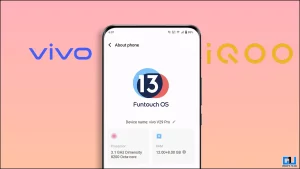Android TV를 가지고 있고 기본 런처와 느린 인터페이스에 지쳤다면이 가이드는 확실히 당신을위한 것입니다. 이 글에서는 기존 TV에 새로운 외관을 제공하기 위해 시도해야 할 5가지 안드로이드 TV 런처를 나열했습니다. 안드로이드 TV의 홈 화면을 맞춤 설정하는 방법도 배울 수 있습니다.
또한 Android TV에 Apple TV를 설치하고 시청하는 방법도 읽어보세요.
Android TV에서 기본 런처를 변경하는 방법은 무엇인가요?
목차
Android TV를 위한 다양한 고유 런처를 살펴보기 전에 먼저 다음을 배워야 합니다. 기본 Android TV 런처 변경하기 로 변경하면 TV에 설치된 맞춤 런처에 쉽게 액세스하고 실행할 수 있습니다. 다음 단계를 따라 동일한 작업을 수행하세요.
- 열기 구글 플레이 스토어 에 접속하여 버튼 매퍼 앱 을 다운로드하여 TV 리모컨으로 설치 버튼을 눌러 설치합니다.
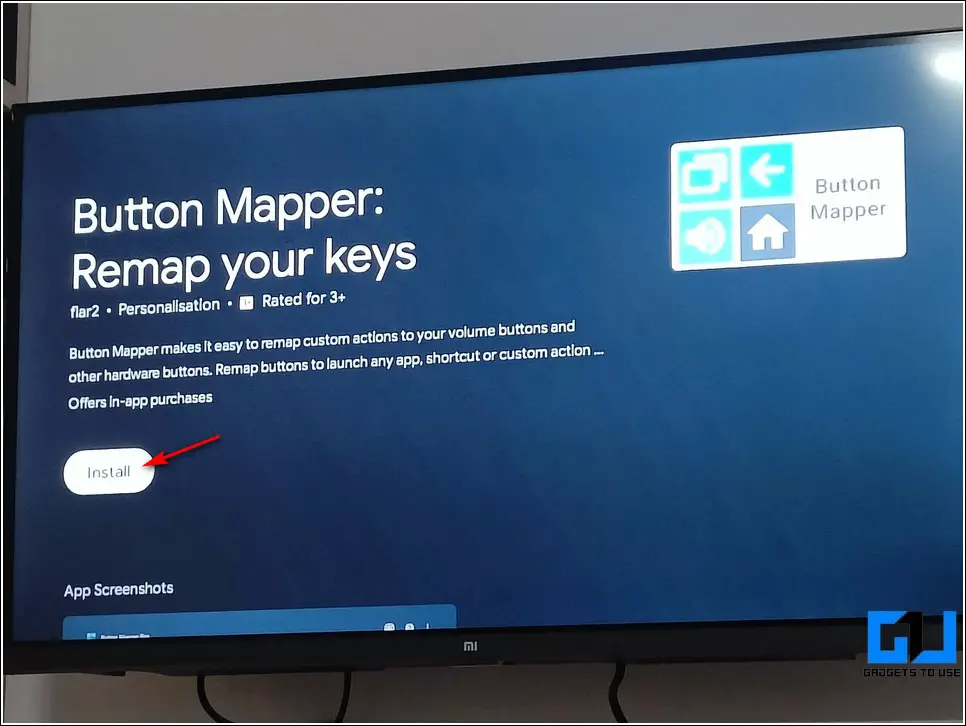
- 앱을 열고 필요한 정보를 입력합니다. 접근성 권한 로 설정합니다.
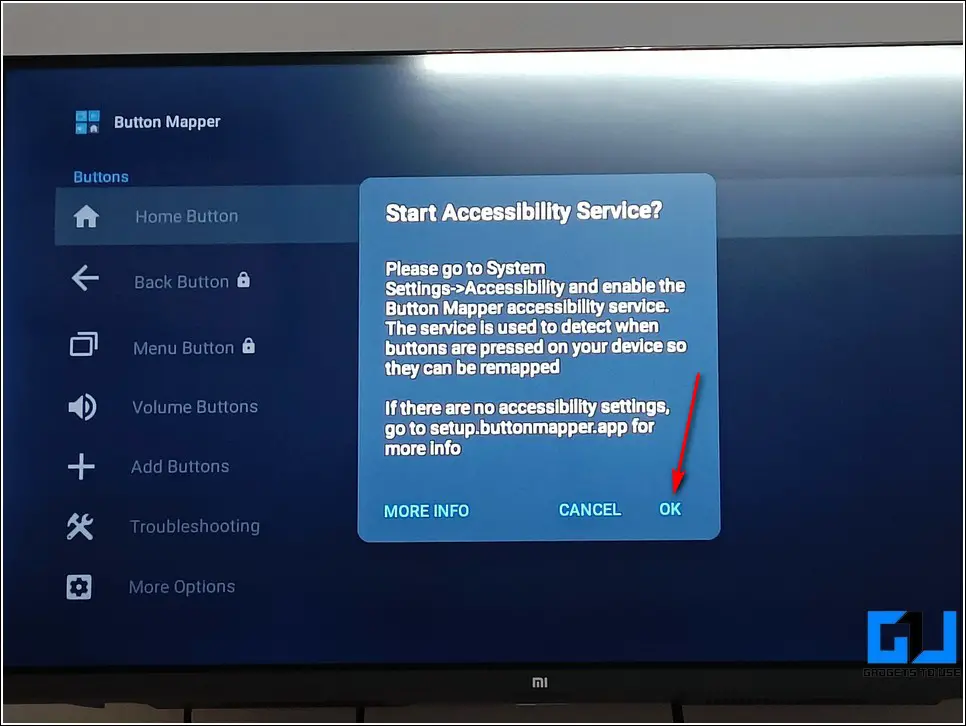
- 를 누릅니다. 확인 버튼 에 접근성 권한을 제공하려면 버튼 매퍼 앱.
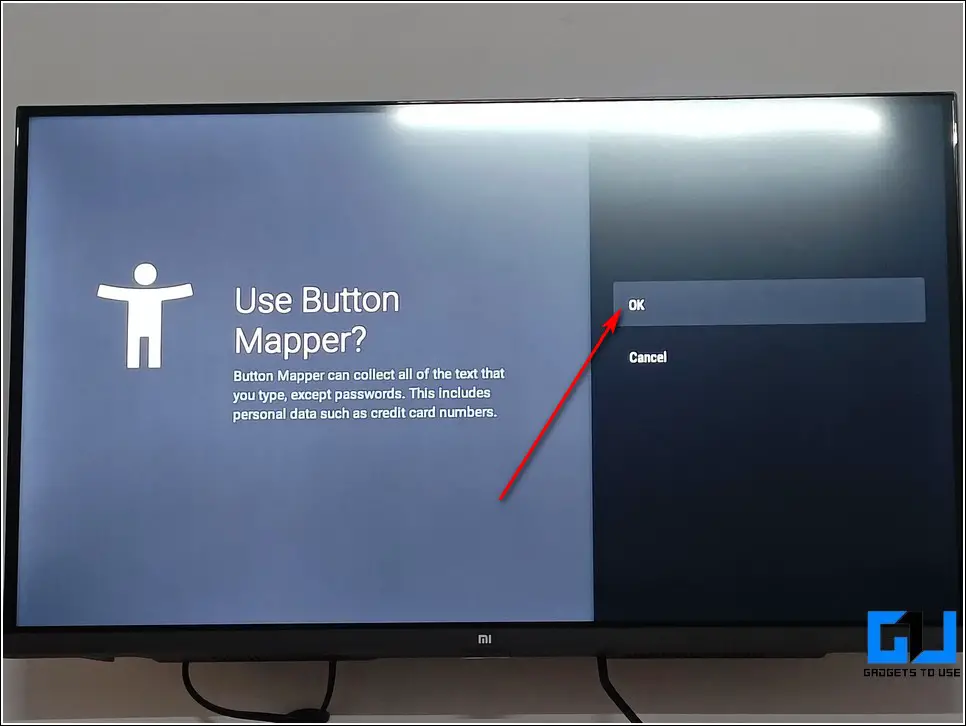
- 이 앱을 사용하면 다음을 쉽게 수행할 수 있습니다. 동작 설정 및 사용자 지정 리모컨 버튼 키를 눌러 발생하는 동작을 설정할 수 있습니다.
- 리모컨의 홈 버튼 을 눌러서 발생하는 동작을 사용자 지정하려면 홈 키 를 누르세요.
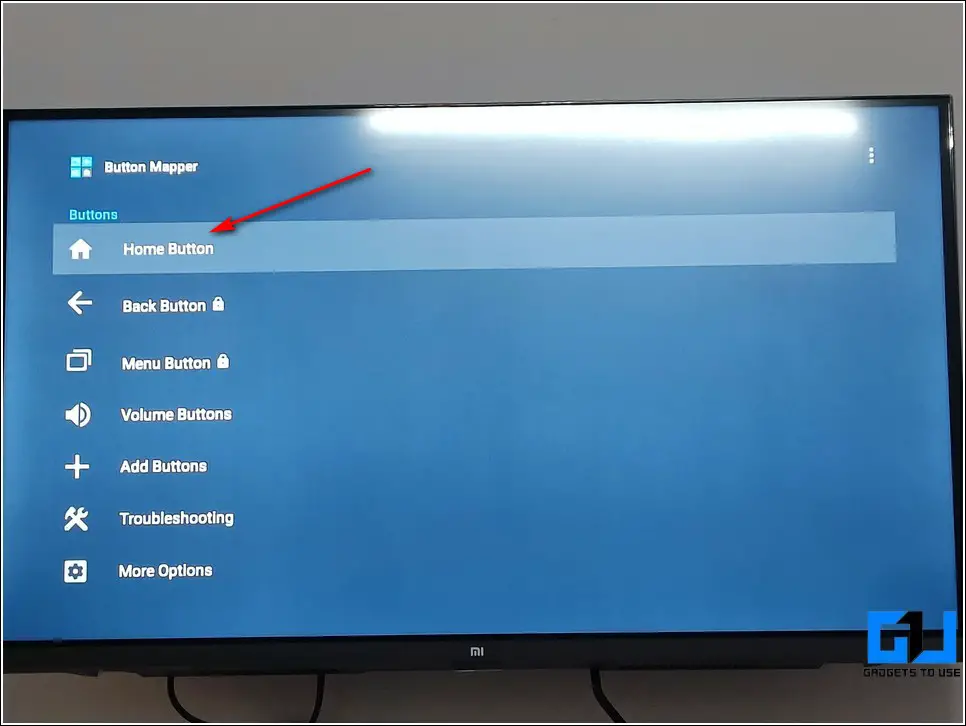
- 토글 사용자 지정 버튼.
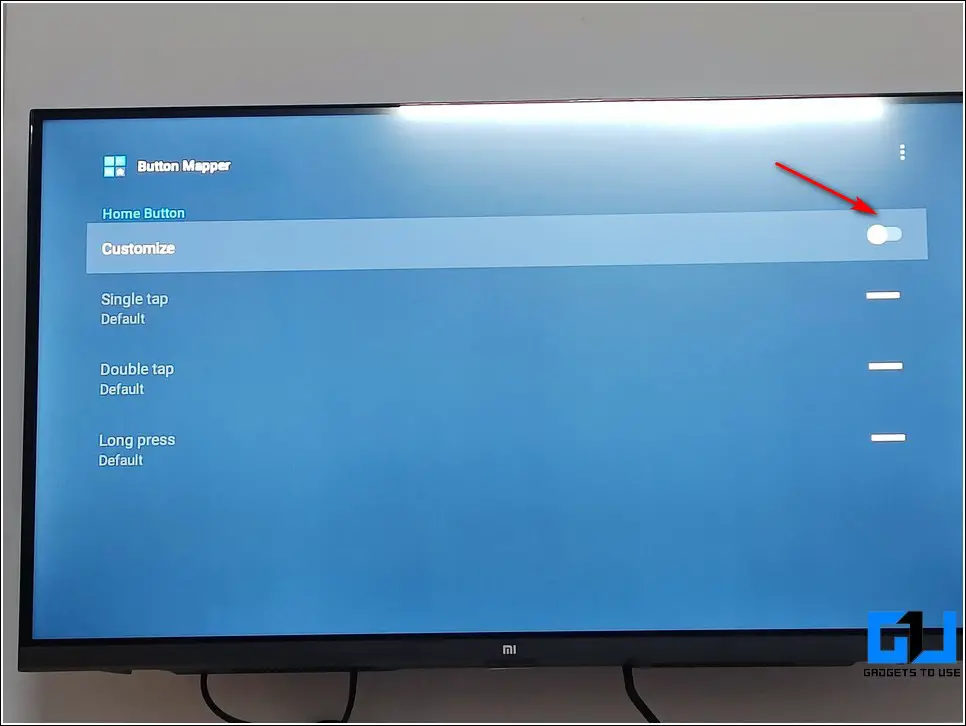
- 선택 애플리케이션 드롭다운 메뉴에서 클릭합니다.
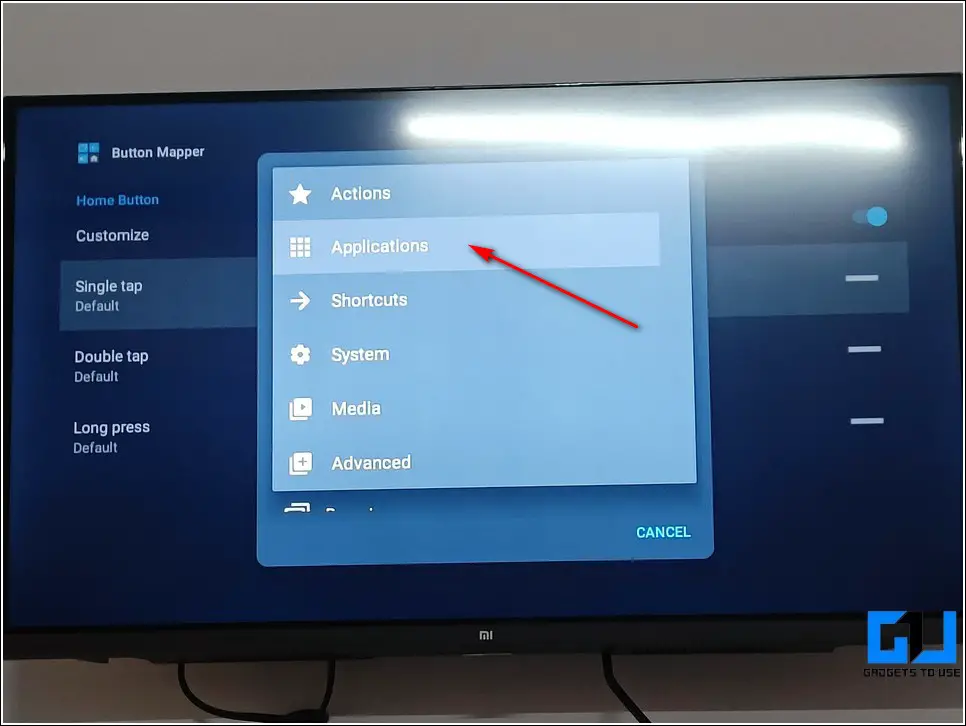
- 여기에서 다음을 수행할 수 있습니다. 원하는 커스텀 런처를 선택하세요. 를 선택하고 변경 사항을 저장합니다. 이제 선택한 런처가 즉시 실행됩니다. 홈 버튼 키 을 눌러 기본 Android TV 런처 대신 TV 리모컨에서 실행합니다.
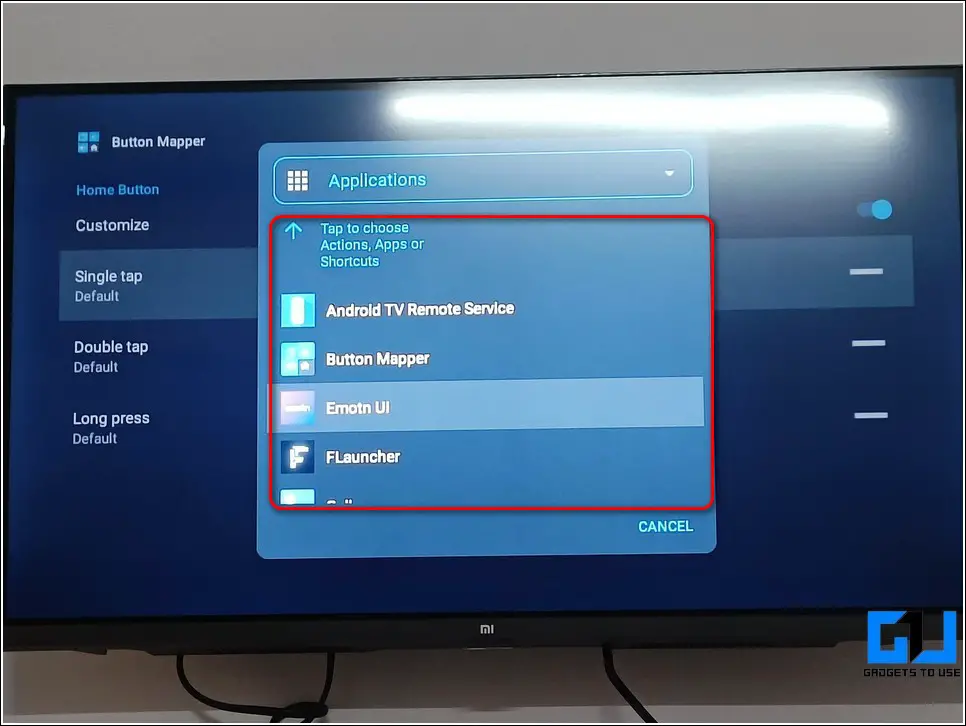
2022년에 꼭 사용해봐야 할 안드로이드 TV 런처 5가지
이모티콘 UI 안드로이드 TV 런처
Emotn UI 안드로이드 TV 런처는 다음과 같은 기능을 제공합니다. 고도로 커스터마이징 가능한 데스크톱 환경에서는 자주 사용하는 앱을 쉽게 분류하고 배치하여 즉시 사용할 수 있습니다. 또한 날씨 위젯이 내장되어 있어 현재 진행 중인 날씨에 대한 알림을 계속 받을 수 있습니다. 다른 언어로 된 날씨 조건 영어, 힌디어 등을 포함한 다양한 언어로 제공됩니다. 이 최소한의 TV 런처를 설치하고 사용해 보려면 다음 단계를 따르세요.
- 열기 구글 플레이 스토어 에 접속하여 이모티콘 UI 런처 를 다운로드하여 설치하세요.
- 설치 후 열기 버튼 을 클릭하여 이 런처 애플리케이션을 실행합니다.
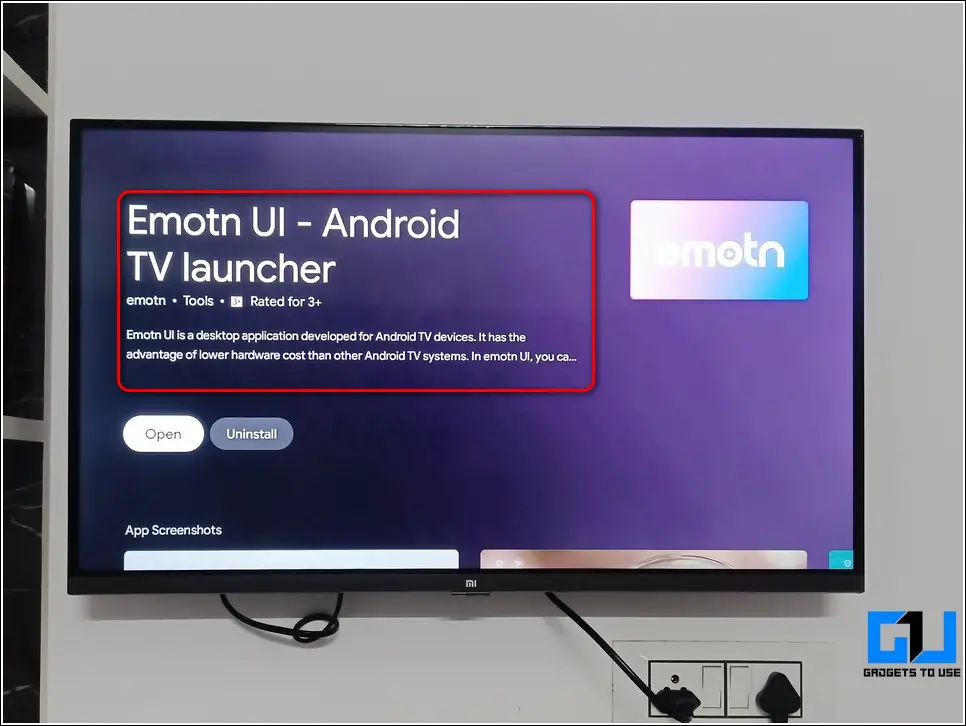
- 홈 화면으로 이동하여 날씨 위젯과 맞춤형 앱 타일. 사용자 지정 앱 타일에서 + 버튼 을 눌러 즐겨찾는 앱을 메인 화면에 추가하여 바로 액세스할 수 있습니다.

- 앱에서 아래쪽 키 를 누르면 설치된 모든 애플리케이션의 목록을 볼 수 있습니다.
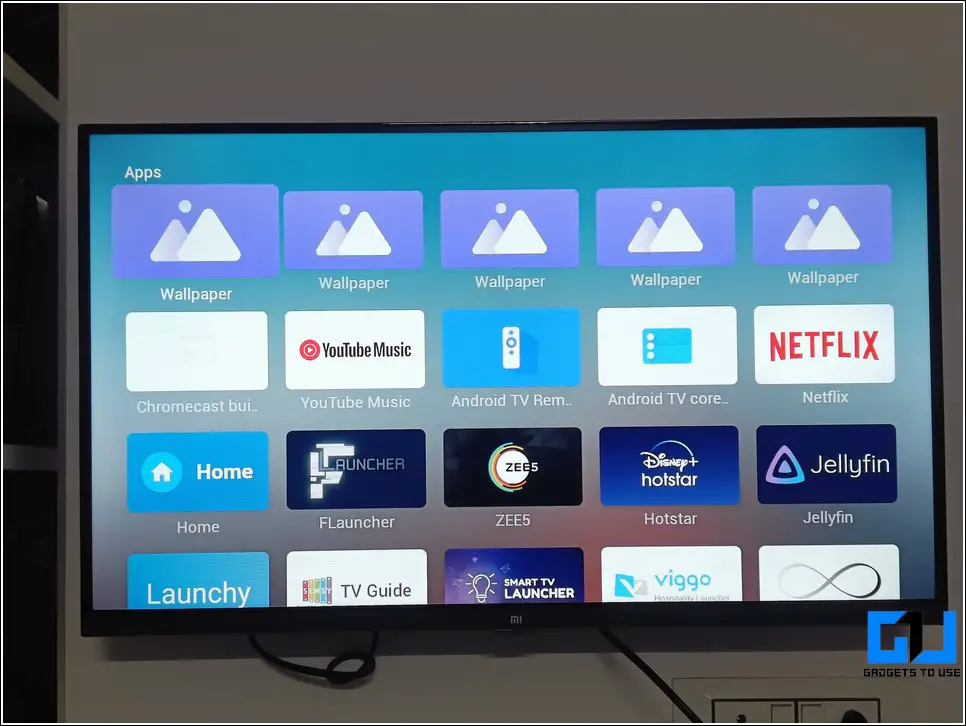
- 날씨 위젯을 구성하려면 리모컨의 날씨 위젯 을 홈 화면에 추가하여 모든 관련 정보를 원하는 언어로 표시할 수 있습니다.
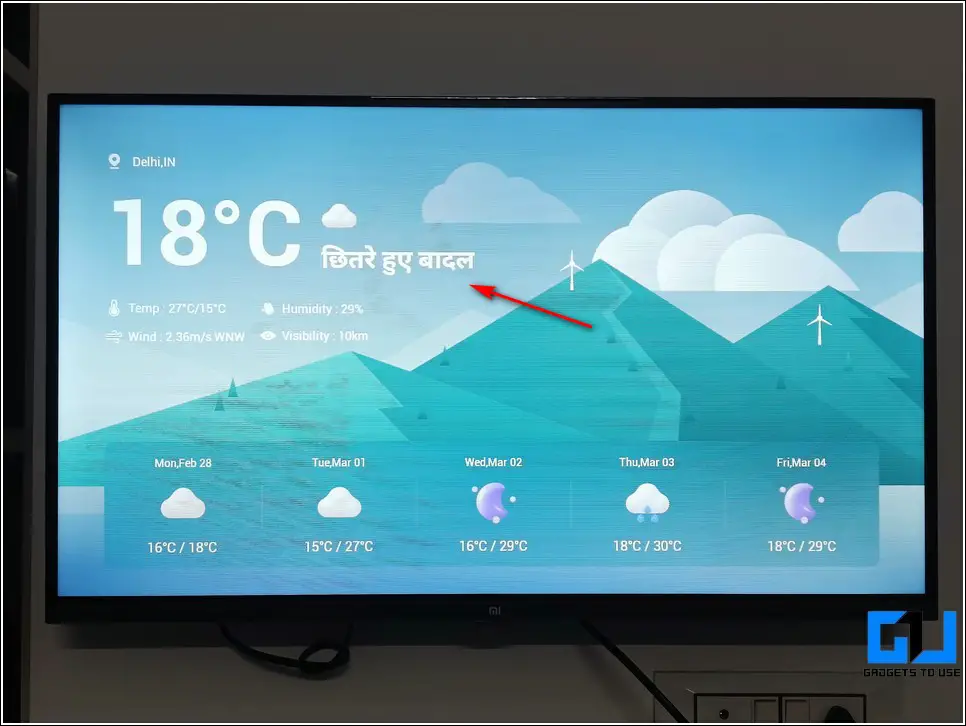
Android TV용 플런처
다른 무료 및 오픈 소스 높은 인기를 얻고 있는 안드로이드 TV 런처는 Flauncher입니다. 이 앱의 가장 큰 특징은 최신의 Flutter 기술 를 사용하여 모든 화면 크기에서 부드러운 경험을 제공합니다. Android TV에서 이 앱을 설치하고 사용해 보려면 다음 단계를 따르세요.
- 열기 구글 플레이 스토어 에 접속하여 플런처 앱 을 다운로드하여 설치하세요.

- 이 앱은 단일 홈 화면 설치된 모든 TV 애플리케이션을 효율적으로 탐색할 수 있습니다.
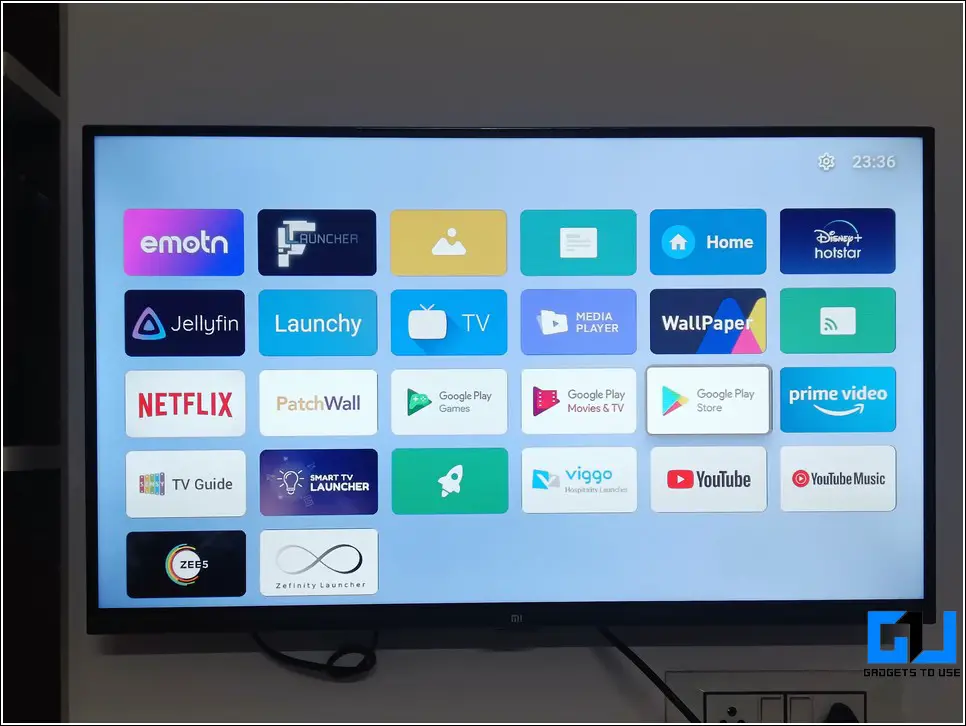
- 또한 다음을 수행할 수도 있습니다. 원하는 앱을 분류할 수도 있습니다. 을 사용하여 홈 화면에서 카테고리 섹션 을 클릭합니다.

제피니티 ATV 런처
제피니티 ATV 런처는 또 다른 단순하면서도 미니멀한 안드로이드 TV 런처를 제공하는 MacOS와 유사한 TV에 시각적으로 표시됩니다. 다음과 같은 기능을 제공합니다. 빠른 액세스 바 를 사용하여 즐겨 찾는 TV 애플리케이션을 빠르게 배치하고 실행할 수 있습니다.
- Android TV에서 Google Play 스토어를 열고 다음을 검색합니다. 제피니티 ATV 런처 앱 을 다운로드하여 설치하세요.
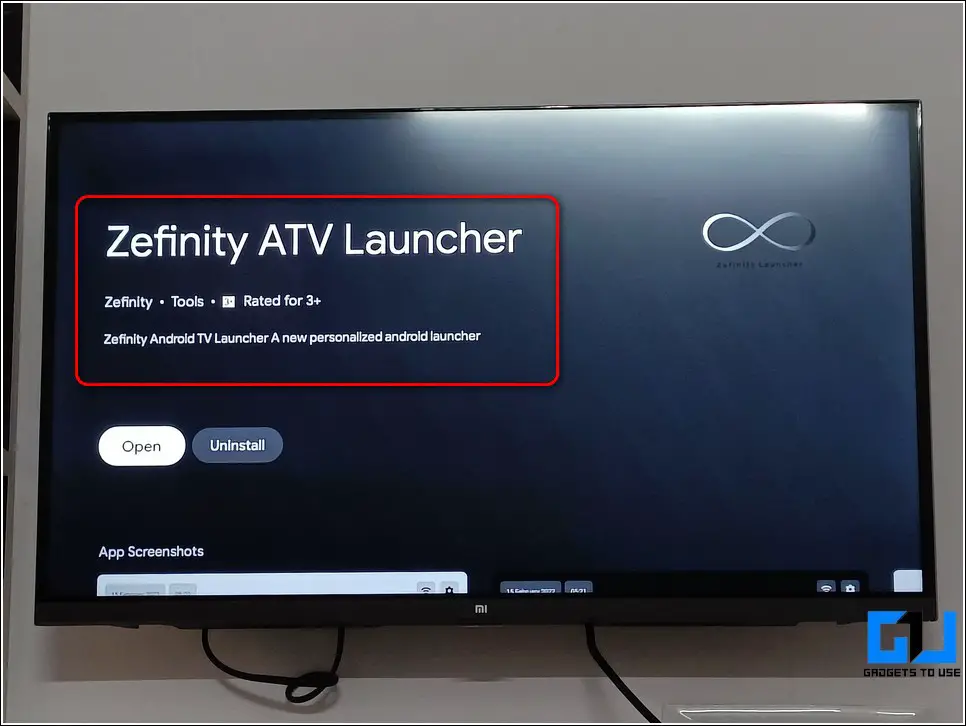
- 이 런처는 다음과 같은 옵션도 제공합니다. 어두운 테마 를 사용하여 TV를 더욱 미니멀하게 꾸밀 수 있습니다.
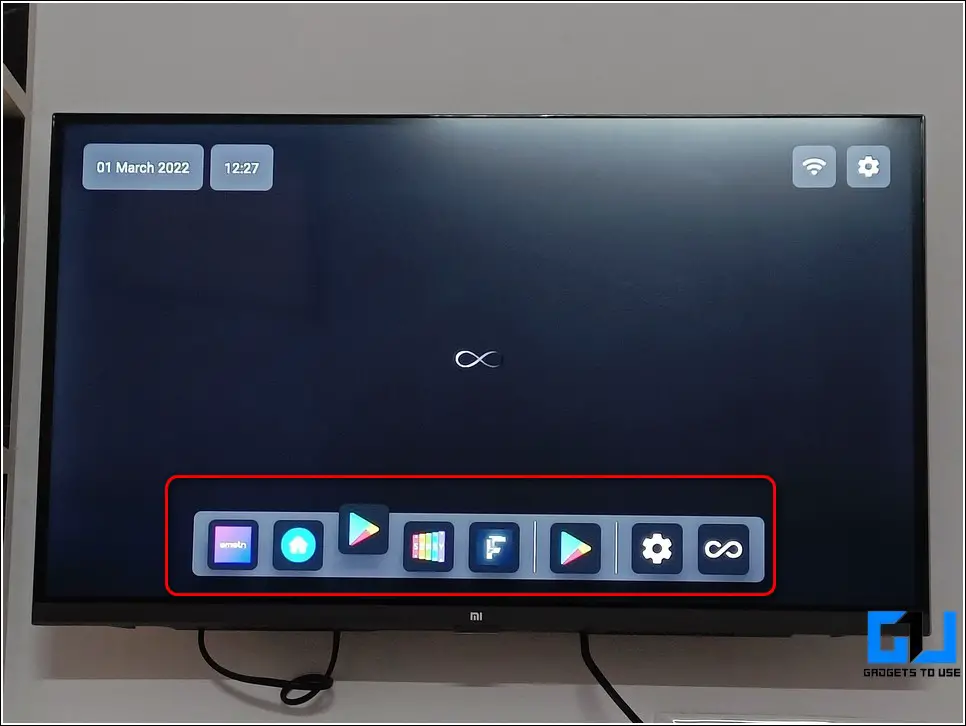
- 이 앱은 다음을 수행합니다. 앱을 자동으로 분류합니다. 설치된 애플리케이션을 얼마나 자주 열었는지에 따라 앱을 자동으로 분류하여 즐겨 찾는 TV 앱을 빠르게 열 수 있습니다.
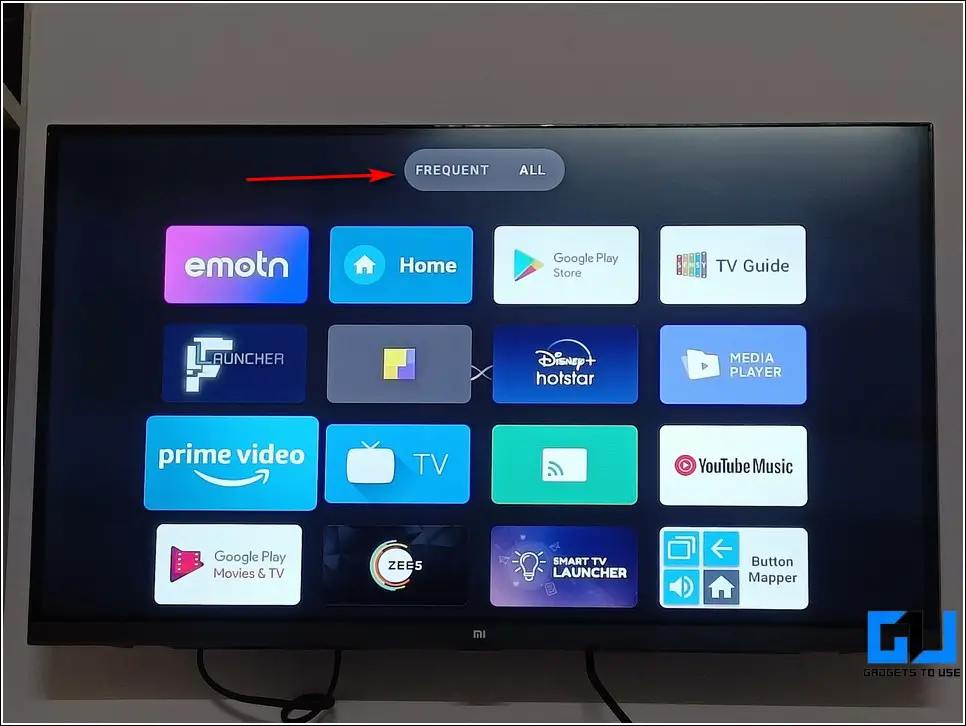
안드로이드 TV용 런처 런처
이 런처는 다음을 제공합니다. 간단하고 빠른 탐색 환경을 제공합니다. 부진한 재고 Android TV 런처를 대체할 수 있습니다. 보다 개인화된 외관을 제공하기 위해 다양한 아름다운 배경화면을 탐색하여 홈 화면을 사용자 지정할 수 있습니다. 다음의 간단한 단계를 따라 Android TV에 이 런처를 설치하고 사용해 보세요.
- 열기 구글 플레이 스토어 에 접속하여 런처 앱 실행 을 다운로드하여 설치합니다.
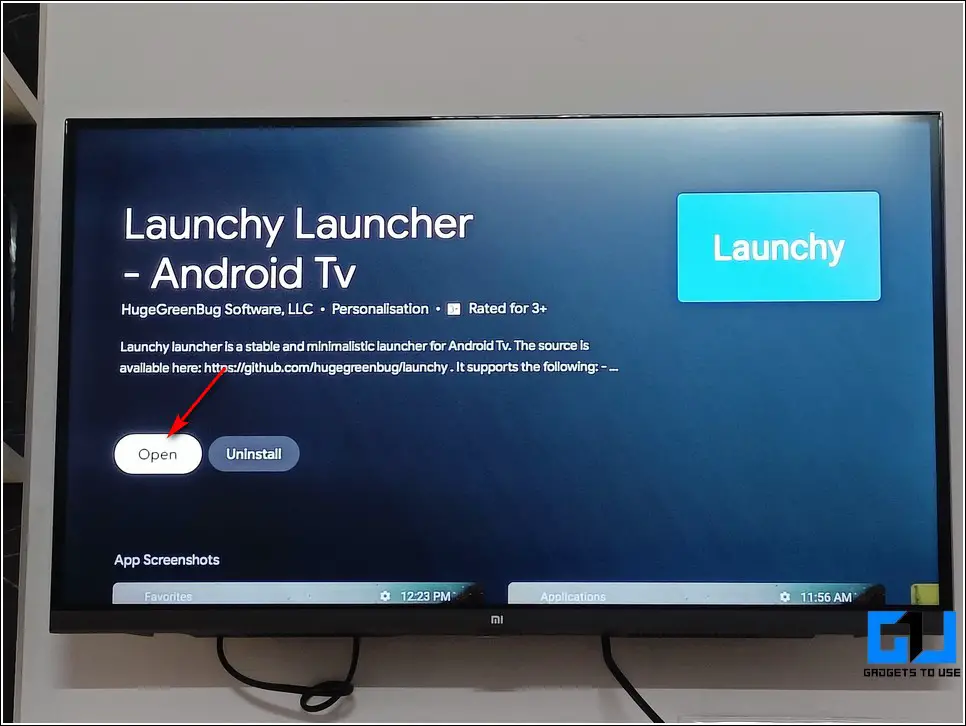
- 앱을 열면 홈 화면에서 설치된 모든 애플리케이션을 찾을 수 있으며 다음을 수행할 수 있습니다. 쉽게 탐색 를 검색하여 원하는 항목을 열 수 있습니다.
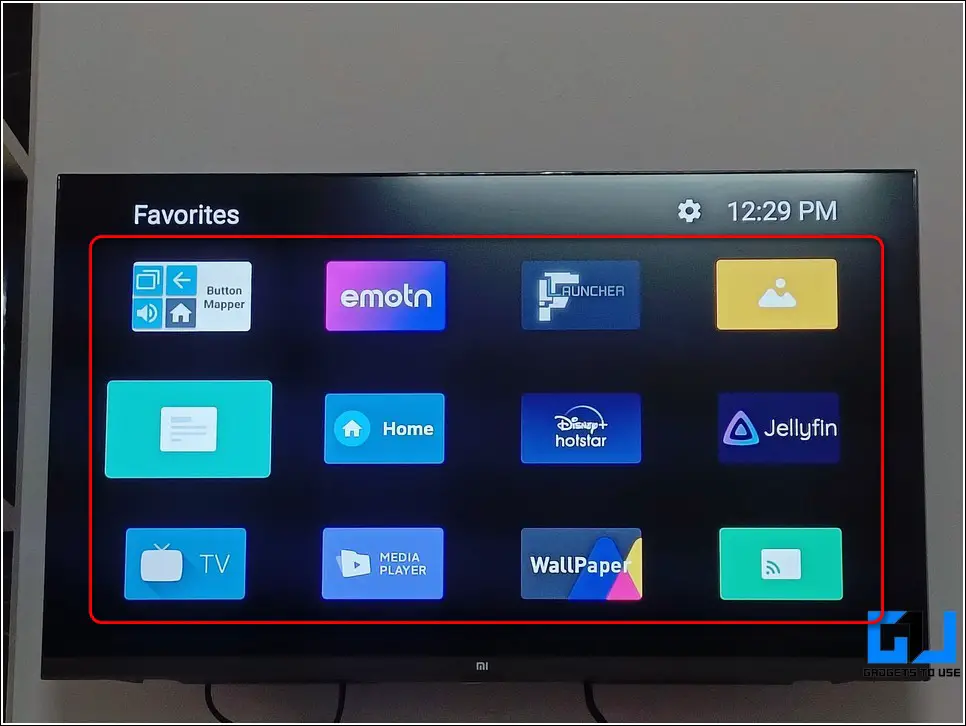
핸드헬드 앱 런처(HAL)
핸드헬드 앱 런처로 널리 알려진 HAL은 가장 많은 세련된 안드로이드 TV 경험을 제공합니다.. 이 앱을 사용하면 스마트폰과 TV용으로 설계된 앱을 표시하고 실행할 수 있습니다. 한 번의 클릭 조작할 수 있습니다. 또한 다양한 배경 그래픽으로 홈 화면을 커스터마이징하고 위젯을 추가하여 편리하게 사용할 수 있습니다.
- 열기 구글 플레이 스토어 에 접속하여 HAL 앱 을 다운로드하여 설치하세요.
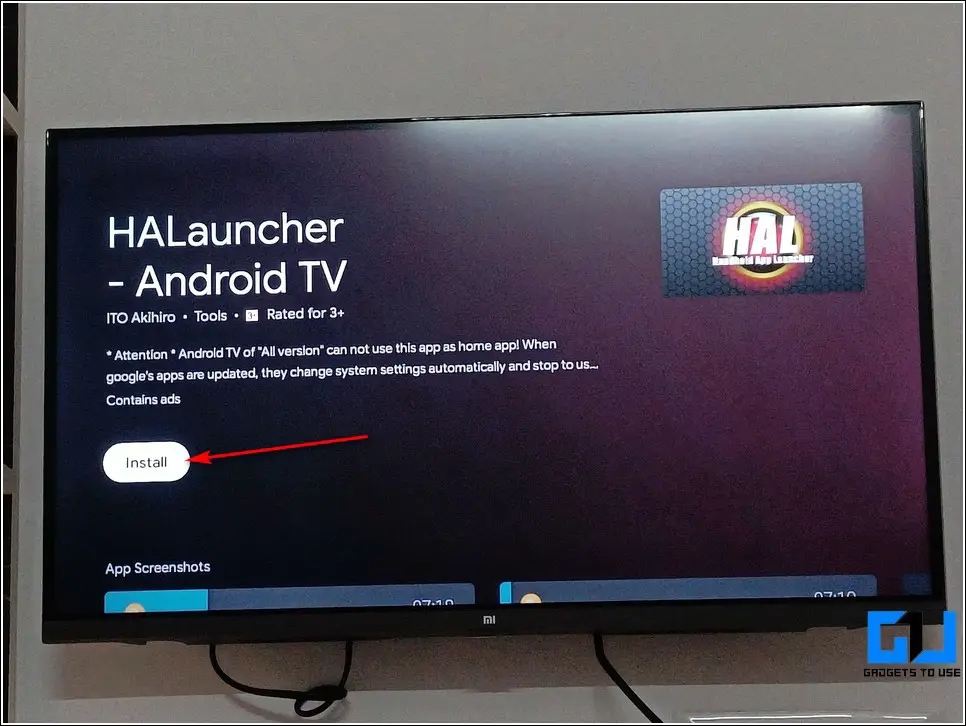
- 왼쪽에서 다양한 카테고리를 탐색하여 설치된 모든 애플리케이션에 쉽게 액세스할 수 있습니다. 사이드바.
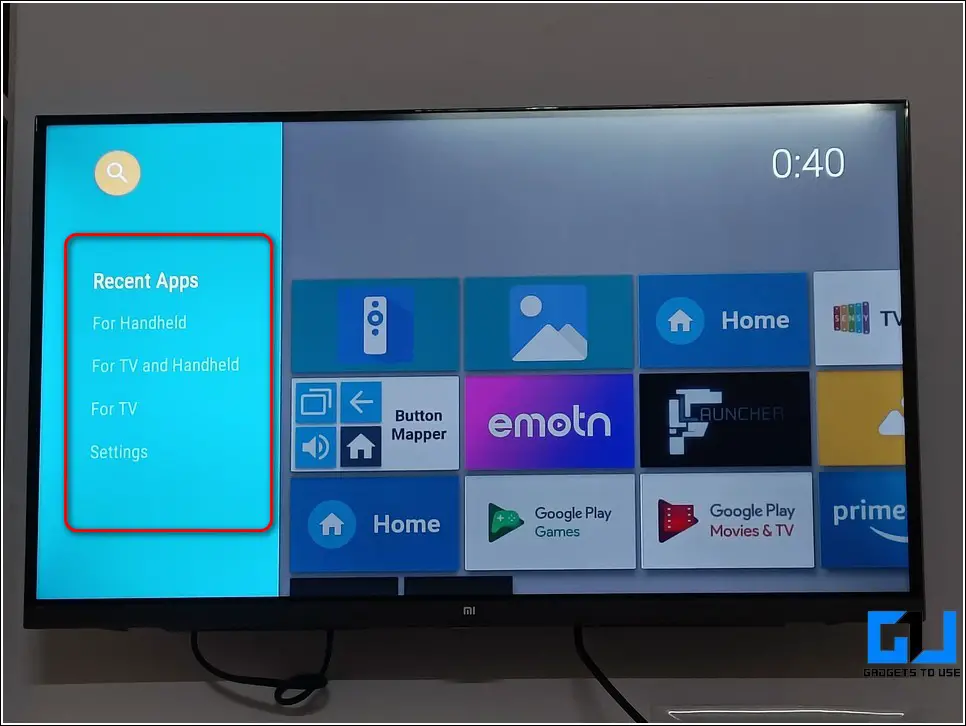
- 모든 앱에 액세스하려면 하단으로 스크롤하여 모든 앱 목록을 타일 표시 형식으로 열면 됩니다.
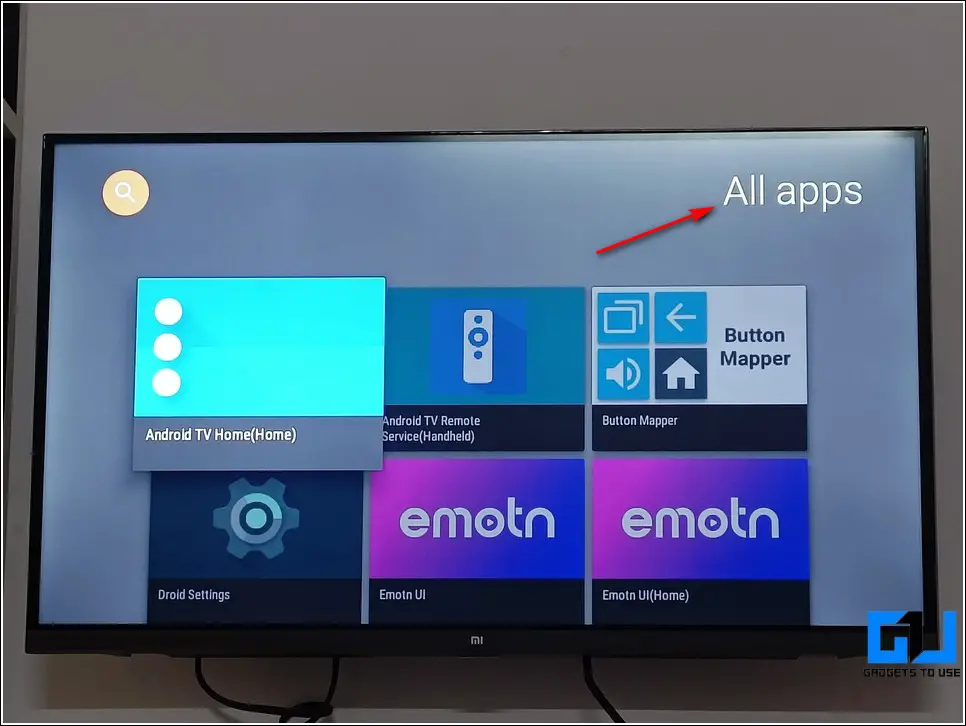
보너스 팁: Android TV를 지연 없이 더 빠르게 실행하기
위의 모든 사용자 지정 런처를 사용해 본 후에도 여전히 Android TV에서 지연이 발생하고 탐색 속도가 느려지는 경우, 이 자세한 내용을 따라 Android TV를 지연 없이 더 빠르게 실행해야 합니다.
또한, 와이파이를 통해 Android TV로 파일을 더 빠르게 전송하는 방법도 읽어보세요.
마무리하기: Android TV 환경 맞춤 설정하기
이것으로 TV를 개인화하기 위해 시도해야하는 상위 5 가지 Android TV 런처에 대한 마무리입니다. 이 빠른 읽기가 부진한 재고 Android TV 런처를 즉흥적으로 제거하고 제거하는 데 도움이 되었다면 좋아요 버튼을 누르고 친구들에게 공유하여 친구들에게도 도움을주세요. 더 많은 양질의 읽을거리를 기대해주세요.